计算机网络原理FTP实验实验报告
计算机网络原理FTP实验实验报告

计算机网络原理FTP实验报告XXXXXXXXXXXXXXXXX1.实验综述:本实验中,笔者通过Socket编程实现了一个简单的FTP协议。
实现的程序包括客户端(client.cpp)和服务端(server.cpp)两个部分,并支持如下功能:(1)GET命令(下载服务端文件到客户端所在目录);(2)PUT命令(上传客户端文件到服务端工作目录);(3)PWD命令(打印服务端工作目录);(4)DIR命令(列出服务端工作目录下的文件);(5)CD命令(改变服务端工作目录);(6)?命令(查看帮助);(7)QUIT命令(关闭客户端与服务端的控制连接并退出客户端和服务端)。
上述支持的命令中,除?命令和QUIT命令外,命令执行时,客户端会先与服务端建立数据连接,在数据连接上完成传输后再断开设计连接,从而实现了FTP协议的设计思想。
最终实验程序能够正确完成FTP协议基本的文件传输功能,对较大的文件同样支持,符合本实验的要求。
2.设计思路说明:本实验的两个核心是FTP连接模型的建立和文件、数据的传输,笔者对二者的实现思路分别如下所述。
FTP的连接建立过程如下:(1)服务器启动后,建立控制连接Socket并监听控制连接端口;(2)客户端启动并连接至该端口;(3)服务器接受来自客户端的连接,此时控制连接建立;(4)服务器建立数据连接Socket,将其绑定在数据连接端口上并监听;(5)客户端每接收到除?命令和QUIT命令外的任一命令时,判定命令格式是否合法,将合法的命令发送到服务器,等待来自服务器的响应;(6)服务器接收到命令后,监听数据连接端口等待连接,通过控制连接向客户端发送响应后等待客户连接至数据端口;(7)客户端接收到响应后,连接到数据端口,等待来自服务器的响应;(8)服务器接受来自客户端的连接,此时数据连接建立。
服务器通过数据连接向客户端发送响应;(9)客户端接收到响应后,开始数据传输操作;(10)数据传输完成后,客户端关闭数据Socket,服务端关闭接收客户端数据连接所得的Socket;(11)客户端接收到QUIT命令时,将命令发送给服务器后,关闭控制连接Socket 并退出;服务器接收到QUIT命令时,关闭自身的控制连接Socket、自身的数据连接Socket并退出。
计算机网络体系结构实验报告-FTP 服务安装与配置

计算机网络体系结构实验报告FTP 服务安装与配置一、实验内容使用IIS功能新建FTP站点,并对站点进行账户管理以及安全管理,同时使用另外一台机器对其进行访问二、实验目的掌握Windows Server中的IIS配置FTP服务器,同时掌握WireShake抓包工具三、实验环境3.1 实验环境服务端IP:172.23.202.3服务端系统:Windows Server 2003服务端工具:IIS管理工具客户端:172.30.154.88客户端系统:MacOS Mojave 10.14.6客户端工具:terminal终端、WireShake抓包工具、Finder3.2 网络拓扑图3.2 IIS配置FTP服务器流程四、实验原理文件传输协议(File Transfer Protocol,FTP),是用在网络上进行文件传输的一套标准协议。
它工作在应用层,使用TCP运输层传输协议,即客户和服务器建立连接需要进行三次握手的过程,同时释放连接的时候也需要进行四次挥手的过程。
FTP服务系统是典型的C/S工作模式,在网络上的两个站点进行文件传输时,要求服务器主机运行FTP服务程序,同时客户主机也应在其计算机上运行相应的FTP客户程序或者通过命令行来直接调用FTP来来进行服务。
FTP在服务器主机和客户主机之间需要建立两次连接,一个是控制连接,端口号为21,用于传出控制信息;另外一个是数据连接,端口号为20(或其他),用于数据的传送。
采用分开传送的方法大大提高了FTP的效率。
所以在建立连接时需要建立两次TCP连接。
并且每当一个文件传输结束时,数据连接将关闭,传输下一个文件时再打开,而控制连接则持续保持连接状态。
FTP协议的连接模式分为被动模式(PASV)以及主动模式(PORT)。
被动模式为服务器处于运行的状态,同时开启FTP服务系统,处于监听状态。
客户端通过FTP客户程序对其进行发起连接以及文件传输等功能。
而主动模式则与其相反,客户端处于监听状态,由服务器发起连接。
北京理工大学-计算机网络实践-FTP客户端实验报告
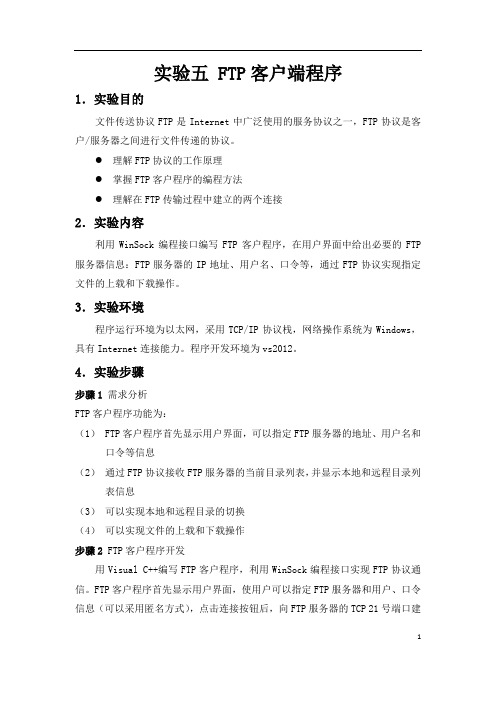
实验五 FTP客户端程序1.实验目的文件传送协议FTP是Internet中广泛使用的服务协议之一,FTP协议是客户/服务器之间进行文件传递的协议。
●理解FTP协议的工作原理●掌握FTP客户程序的编程方法●理解在FTP传输过程中建立的两个连接2.实验内容利用WinSock编程接口编写FTP客户程序,在用户界面中给出必要的FTP 服务器信息:FTP服务器的IP地址、用户名、口令等,通过FTP协议实现指定文件的上载和下载操作。
3.实验环境程序运行环境为以太网,采用TCP/IP协议栈,网络操作系统为Windows,具有Internet连接能力。
程序开发环境为vs2012。
4.实验步骤步骤1 需求分析FTP客户程序功能为:(1) FTP客户程序首先显示用户界面,可以指定FTP服务器的地址、用户名和口令等信息(2)通过FTP协议接收FTP服务器的当前目录列表,并显示本地和远程目录列表信息(3)可以实现本地和远程目录的切换(4)可以实现文件的上载和下载操作步骤2 FTP客户程序开发用Visual C++编写FTP客户程序,利用WinSock编程接口实现FTP协议通信。
FTP客户程序首先显示用户界面,使用户可以指定FTP服务器和用户、口令信息(可以采用匿名方式),点击连接按钮后,向FTP服务器的TCP 21号端口建立TCP连接,在控制连接上发送FTP命令,首先获得本地和远程系统的目录列表并显示,可以进行目录切换等操作,指定上、下载的文件建立数据连接进行文件传送。
步骤3 编译和执行程序将FTP客户程序编译、连接成执行程序,运行FTP客户程序。
填写校园网的FTP服务器IP和用户、口令信息,进行各种FTP操作(文件上载、下载)。
5.具体实现(1)数据结构分析定义FileItem结构来保存文件信息typedef struct FileItem{int nItem; // 在列表框中的索引BOOL bDir; // 判断是否为文件夹CString strFileName; // 文件名}FILEITEM;主对话框类完成FTP的大部分功能其中:ID_control成员变量:CListCtrl m_ctrlRemoteFiles; // IDC_LIST_REMOTE 映射的列表型变量CListCtrl m_ctrlLocalFiles; // IDC_LIST_LOCAL 映射的列表型变量CString m_strPassword; // IDC_PASSWORD 映射的CString型变量CString m_strServer; // IDC_SERVER 映射的CString型变量CString m_strUserName; // IDC_USER 映射的CString型变量其他添加功能所需成员变量:CInternetSession* m_pInetSession; // 会话对象CFtpConnection* m_pFtpConnection; // 连接对象CFtpFileFind* m_pRemoteFinder; // 远程查找文件对象CFileFind m_LocalFinder; // 本地查找文件对象CString m_strLocalParentRoot; // 本地文件目录的上上一层目录CString m_strRemoteParentRoot; // 远程文件目录的上上一层目录CArray<FILEITEM,FILEITEM&>m_arrLocalFiles; // 保存本地文件信息CArray<FILEITEM,FILEITEM&>m_arrRemoteFiles; // 保存远程文件信息 成员函数:/* 初始化程序 */BOOL CMyFtpDlg::OnInitDialog()/* 给列表控件CListCtrl增加标题头 */void CMyFtpDlg::AddHeaders(CListCtrl* pLstCtrl)/* 给列表框增加一条记录 */void CMyFtpDlg::AddItem(CListCtrl* pLstCtrl,int nIndex,BOOL bDir,CString strText)/* 响应“download”按钮 */void CMyFtpDlg::OnDownload()/* 响应“Upload”按钮 */void CMyFtpDlg::OnUpload()/* 下载单个文件 */void CMyFtpDlg::DownFile(FILEITEM fileItem)/* 上传单个文件 */void CMyFtpDlg::UpFile(FILEITEM fileItem)/* 连接ftp服务器 */void CMyFtpDlg::OnConnect()/* 获得指定目录下的所有文件,并在列表框中显示 */void CMyFtpDlg::BrowseDir(CString strDir,CListCtrl* pLstCtrl,CFileFind* pFinder,CArray<FILEITEM,FILEITEM&>* pFilesArr)/* 本地文件目录中向上一层 */void CMyFtpDlg::OnLocalUp()/* 远程文件目录中向上一层 */void CMyFtpDlg::OnRemoteUp()主要函数1.在OnInitDialog()函数中进行对话框、列表的初始化,并且设定本地文件目录的默认路径为C盘为根目录。
ftp实验报告
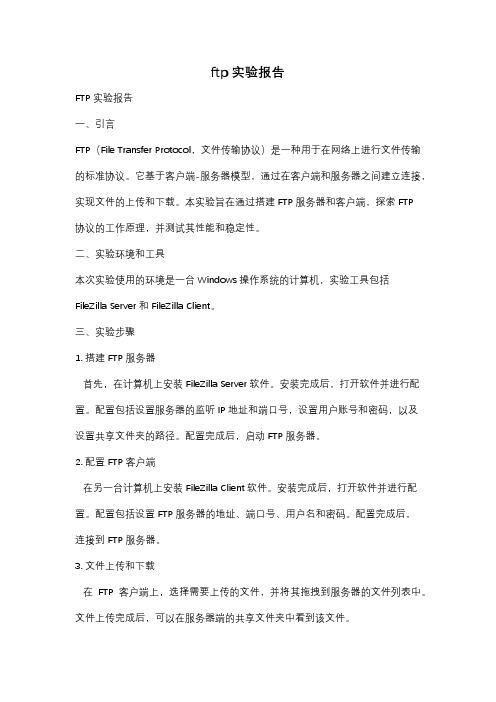
ftp实验报告FTP实验报告一、引言FTP(File Transfer Protocol,文件传输协议)是一种用于在网络上进行文件传输的标准协议。
它基于客户端-服务器模型,通过在客户端和服务器之间建立连接,实现文件的上传和下载。
本实验旨在通过搭建FTP服务器和客户端,探索FTP协议的工作原理,并测试其性能和稳定性。
二、实验环境和工具本次实验使用的环境是一台Windows操作系统的计算机,实验工具包括FileZilla Server和FileZilla Client。
三、实验步骤1. 搭建FTP服务器首先,在计算机上安装FileZilla Server软件。
安装完成后,打开软件并进行配置。
配置包括设置服务器的监听IP地址和端口号,设置用户账号和密码,以及设置共享文件夹的路径。
配置完成后,启动FTP服务器。
2. 配置FTP客户端在另一台计算机上安装FileZilla Client软件。
安装完成后,打开软件并进行配置。
配置包括设置FTP服务器的地址、端口号、用户名和密码。
配置完成后,连接到FTP服务器。
3. 文件上传和下载在FTP客户端上,选择需要上传的文件,并将其拖拽到服务器的文件列表中。
文件上传完成后,可以在服务器端的共享文件夹中看到该文件。
同样地,在FTP客户端上选择需要下载的文件,并将其拖拽到本地文件列表中。
文件下载完成后,可以在本地计算机的指定位置找到该文件。
四、实验结果和分析1. 性能测试在实验过程中,我们测试了FTP协议的性能。
通过上传和下载不同大小的文件,我们记录了文件传输所需的时间,并计算了传输速度。
实验结果显示,随着文件大小的增加,传输速度逐渐下降。
这是因为较大的文件需要更多的时间来传输,而网络带宽是有限的。
2. 稳定性测试我们还测试了FTP协议的稳定性。
在大量并发上传和下载文件的情况下,观察FTP服务器和客户端的响应情况。
实验结果显示,当并发操作过多时,FTP 服务器的响应时间会增加,甚至出现连接超时的情况。
FTP服务器配置(实验报告)
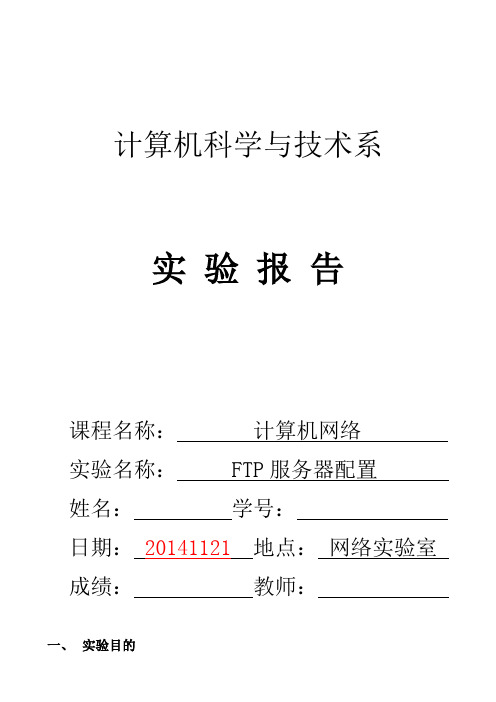
计算机科学与技术系实验报告课程名称:计算机网络实验名称: FTP服务器配置姓名:学号:日期:20141121地点:网络实验室成绩:教师:一、实验目的1.创建一个ftp服务器,提供文件下载和上传功能。
2.提供匿名登录功能,用于下载公共文件,但不能匿名上传3.同时也提供用户登录,用户只能限制在自己的目录下,这是可以上载也可以下载二、实验内容1.搭建FTP服务器三、实验原理1.使用FTP软件搭建FTP服务器四、实验设备已经安装好windows操作系统的计算机一台。
五、实验过程及分析1、打开FTP软件,进行软件的安装。
点击确认点击下一步选择安装的路径点击下一步下一步点击下一步点击安装点击下一步完成然后给软件安装破解补丁,点击Patch就行了2、配置用户登录单击桌面图标,打开软件点击是,输入一个名称下一步,除第一个勾选外其它都不勾选下一步,在IPv4地址栏中选择自己电脑上的IP地址点击下一步单击完成选择是选择是,创建登录ID点击下一步,设置登录密码点击下一步,设置要被访问的路径。
设置访问权限到此为止就已经创建了一个用户。
然后打开我的电脑在地址栏中输入FTP://192.168.1.105输入已设置的用户名和密码。
3、配置匿名用户登录在主页中点击新建域点击新建域,在名称中输入anonymous这一步是要注意的了,设置成无加密这里密码就不用设置了全部设置完成之后,就可以进行匿名登录了FTP服务器的配置就完成了,就可以通过登录FTP服务器进行文件的上传与下载六、实验小结在本次实验中,通过FTP服务器的配置过后,让我学会了怎么在一台电脑上用FTP软件安装FTP服务器。
并且怎么去使用FTP服务器。
ftp实验心得

FTP实验心得
最近我进行了一次FTP实验,对这一互联网传输协议有了更深入的理解。
这次实验让我对FTP在实际应用中的重要性有了新的认识,也让我对网络传输和数据交换有了更直观的体验。
在实验中,我了解了FTP的基本概念和工作原理。
FTP,即文件传输协议,是一种用于在网络之间传输文件的协议。
通过FTP,用户可以在不同的计算机之间传输文件,从而实现数据的共享和交换。
在实验过程中,我学习了如何设置FTP服务器和客户端,如何进行文件的上传和下载等操作。
在实践中,我深刻感受到了FTP的便利性和实用性。
通过FTP,我们可以轻松地实现大量数据的快速传输,而且可以保证数据的完整性和安全性。
同时,FTP 还支持多种传输模式,可以根据实际需求进行选择。
在实验过程中,我也遇到了一些问题,比如权限设置、文件传输速度慢等。
但是通过查阅资料和请教老师,我最终成功解决了这些问题。
通过这次实验,我对计算机网络有了更深入的了解,也提高了自己的动手能力和解决问题的能力。
同时,我也认识到了网络安全和数据保护的重要性。
在未来的学习和工作中,我将继续关注网络技术的发展,努力提高自己的技术水平和实践能力。
计算机网络——FTP
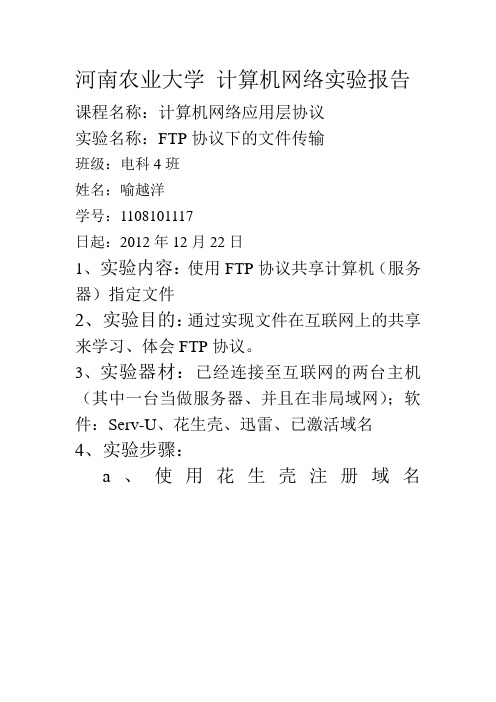
河南农业大学计算机网络实验报告课程名称:计算机网络应用层协议
实验名称:FTP协议下的文件传输
班级:电科4班
姓名:喻越洋
学号:1108101117
日起:2012年12月22日
1、实验内容:使用FTP协议共享计算机(服务器)指定文件
2、实验目的:通过实现文件在互联网上的共享来学习、体会FTP协议。
3、实验器材:已经连接至互联网的两台主机(其中一台当做服务器、并且在非局域网);软件:Serv-U、花生壳、迅雷、已激活域名
4、实验步骤:
a、使用花生壳注册域名
b、使用已激活域名在serv-u创建域
c、使用域:创建用户并指
定分享目录
d、使用花生壳进行动态域名解析服务。
f、使用客户端运行迅雷经行账号登陆、并尝试下载共享文件(出现错误!!!)
i、经过步骤5、6的问题发现和解决,重复进行步骤f。
成功!
5、出现问题:
客户端连接时域名解析正确,却出现错误代码,无法登陆和访问
6、解决办法:
经分析是由于服务器端使用了路由器,导致端口无法在广域网连接,因此使用路由功能的静态地址分配和端口映射(端口映射针对ip,因此需要用服务器的mac地址分配固定ip)。
计算机网络 ---- 服务器ftp实验报告

Allow renaming files (or dirs):允许对文件或文件夹进行改名
Allow deleting directories:允许删除文件夹
Allow deleting files:允许删除文件
在Home Ftp Server界面的Ftp Sever选项卡点击“Start Server”按钮来启动FTP服务。下方绿色背景并且显示Running代表启动成功。我们想停止服务的话,可以点击“Stop Server”按钮来停止服务。
当然我们也可以设置一下权限,权限就是限制的意思,权限的相关英文翻译如下:
Allows download files:允许下载文件
Allow change directory:允许改变文件夹
Allow upload files:允许上传文件
Allow creating directories:允许建立文件夹
(三)实验内容
步骤一:下载Home Ftp Server,启动后,就会出现Home Ftp Server界面图;
步骤二:在Ftp Server选项卡上,点击“New account”创建一个账户,账户名为“hyl”,密码“123”;
计算机网络实验报告
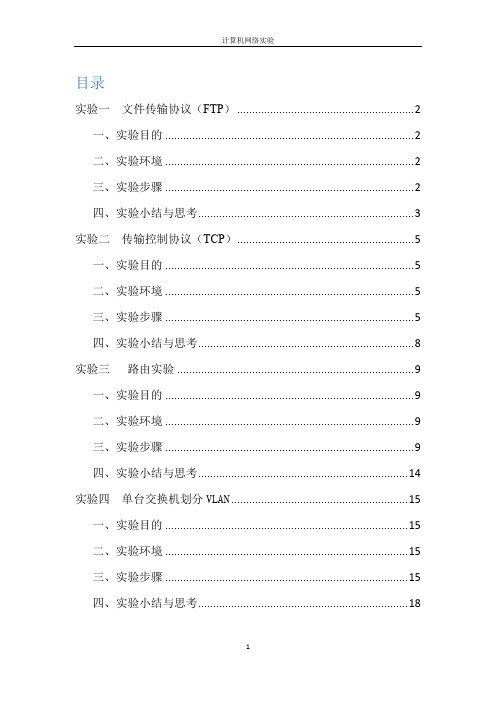
目录实验一文件传输协议(FTP) (2)一、实验目的 (2)二、实验环境 (2)三、实验步骤 (2)四、实验小结与思考 (3)实验二传输控制协议(TCP) (5)一、实验目的 (5)二、实验环境 (5)三、实验步骤 (5)四、实验小结与思考 (8)实验三路由实验 (9)一、实验目的 (9)二、实验环境 (9)三、实验步骤 (9)四、实验小结与思考 (14)实验四单台交换机划分VLAN (15)一、实验目的 (15)二、实验环境 (15)三、实验步骤 (15)四、实验小结与思考 (18)实验一文件传输协议(FTP)一、实验目的1.学习FTP(File Transfer Protocol)协议的工作原理;2.掌握FTP服务器的配置方法;3.熟悉wireshark抓包软件的应用。
二、实验环境三、实验步骤(一)学校文件服务器1、完成(实验指导书第4步)FTP报文捕获后截图。
截图 1分析捕获的报文完成下表(二)配置PTP服务器(两名同学一组)1、完成(实验指导书第5步)FTP报文捕获后截图。
截图 2找出FTP指令传送和响应的报文,分析并填写下表FTP指令和响应四、实验小结与思考1、讨论ftp协议的安全性,实验中wireshark软件能抓取客户端的用户名和密码吗?答:由于ftp是明文传输的所以能够抓取到客户端的用户名和密码2、FTP客户端软件,如常见的FlashFXP,CuteFTP等,除了直观和方便外,还有哪些特殊的功能?答:(1)查找漏传文件如果下载的文件比较多,需要多几次才能下载完成。
那么在这期间很容易漏掉一些文件,只需要在本地列表中将已经下载的文件全部选中,然后按下键盘上的空格键,这样选中的文件会以“加粗”显示,并且对应FTP目录中相同的文件也会以“加粗”方式显示,这个时候我们只需要查看FTP目录中哪些文件没有被“加粗”即可快速找出未下载的文件。
(2)数据统计在实际应用中,有时需要统计出从某个FTP站点上传、下载的数据情况,这可以使用FlashFXP的统计功能。
计算机网络编程实验报告(实现FTP)
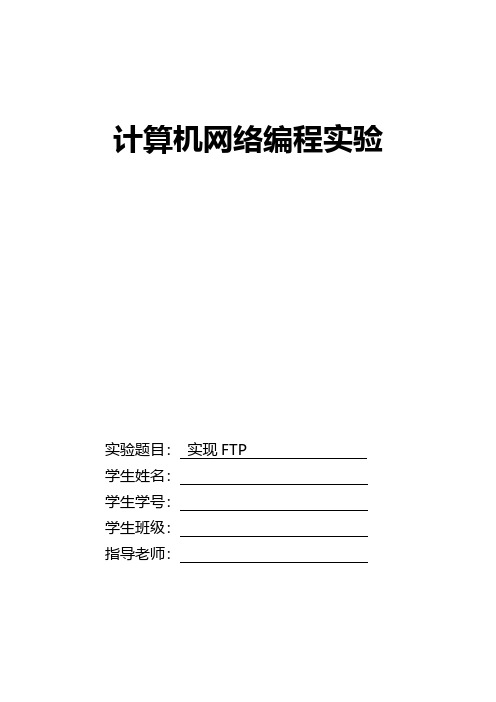
} catch (Exception e2) { } } } }
//上传文件 private void uploadFile(FTPClient ftp) throws IOException {
ftp.setFileType(FTP.BINARY_FILE_TYPE); ftp.enterLocalActiveMode();//主动模式 InputStream input = new FileInputStream("G://file1.txt");//将文件上传到 ftp 站点 ftp.storeFile("upload.txt", input); input.close(); }
}
2.实验结果截图 客户端:
服务端:
3.发送了哪些包?(抓包分析) 抓到的包如下:
具体分析如下: 客户端与服务端的交互如下:
通过三次握手建立连接:
登录 FTP:
通过主动模式上传文件:
通过被动模式下载文件:
退出 FTP 服务器:
五、实验体会
通过本次实验,对 FTP 协议以及对 FTP 的两种模式 PORT 和 PASV 模式下的 上传文件和下载文件有了深刻地体会。
import .PrintCommandListener; import .ftp.FTP; import .ftp.FTPClient; import .ftp.FTPFile; import .ftp.FTPReply;
(1)FTP 架构图:FTP 协议的两大组成部分就是 FTP 服务器和 FTP 客户端。而 FTP 服务器起到了中转站和存储中心的作用,用来传递、保存和分发文件给各个 客户端。则 FTP 架构图如下:
ftp服务器实验报告

ftp服务器实验报告FTP服务器实验报告一、引言FTP(File Transfer Protocol)是一种用于在计算机之间传输文件的标准网络协议。
它允许用户通过客户端与服务器进行连接,并进行文件的上传和下载。
本实验旨在通过搭建一个FTP服务器,探索其工作原理和应用场景,并评估其性能。
二、实验环境和方法本实验使用了一台运行Windows操作系统的计算机作为FTP服务器,另一台计算机作为客户端。
实验中使用的FTP服务器软件为FileZilla Server,它是一款功能强大且易于使用的开源软件。
1. 安装和配置FTP服务器在服务器上下载并安装FileZilla Server软件,然后进行基本的配置。
配置包括设置监听端口、创建用户账户、设定访问权限等。
为了保证安全性,我们还启用了SSL/TLS加密功能。
2. 客户端连接和文件传输在客户端上,我们使用FileZilla Client软件连接到服务器。
通过输入服务器的IP 地址、用户名和密码,我们成功建立了与服务器的连接。
然后,我们进行了一系列的文件上传和下载操作,测试FTP服务器的性能和稳定性。
三、实验结果与分析通过实验,我们得到了以下结果和分析:1. 连接速度和稳定性在实验过程中,我们发现FTP服务器的连接速度非常快,并且连接稳定。
无论是上传还是下载文件,都能迅速完成,没有出现中断或卡顿的情况。
这表明FTP服务器具有较高的性能和可靠性。
2. 文件传输效率我们通过传输不同大小的文件来测试FTP服务器的传输效率。
结果显示,对于小文件(几十KB至几百KB),传输速度非常快,几乎可以忽略不计。
但是对于大文件(几十MB至几百MB),传输速度会稍微下降,但仍然在可接受范围内。
这是因为FTP协议本身的设计,对于大文件的传输会有一定的开销。
3. 安全性通过启用SSL/TLS加密功能,我们增强了FTP服务器的安全性。
这意味着所有的数据传输都经过加密,防止了敏感信息被窃取的风险。
ftp协议实验报告
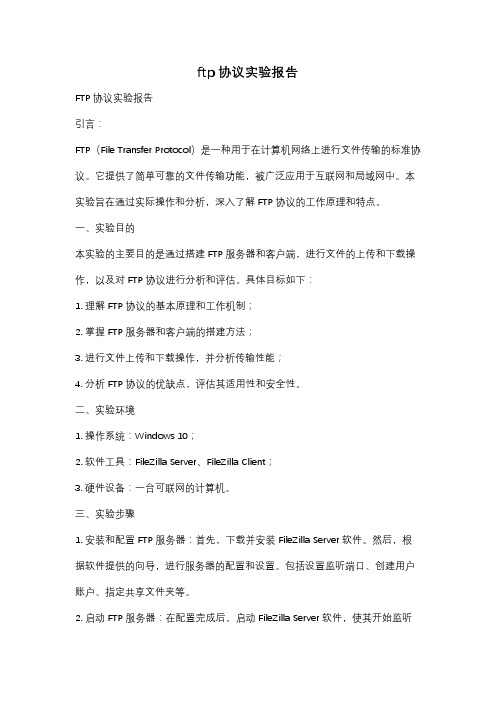
ftp协议实验报告FTP协议实验报告引言:FTP(File Transfer Protocol)是一种用于在计算机网络上进行文件传输的标准协议。
它提供了简单可靠的文件传输功能,被广泛应用于互联网和局域网中。
本实验旨在通过实际操作和分析,深入了解FTP协议的工作原理和特点。
一、实验目的本实验的主要目的是通过搭建FTP服务器和客户端,进行文件的上传和下载操作,以及对FTP协议进行分析和评估。
具体目标如下:1. 理解FTP协议的基本原理和工作机制;2. 掌握FTP服务器和客户端的搭建方法;3. 进行文件上传和下载操作,并分析传输性能;4. 分析FTP协议的优缺点,评估其适用性和安全性。
二、实验环境1. 操作系统:Windows 10;2. 软件工具:FileZilla Server、FileZilla Client;3. 硬件设备:一台可联网的计算机。
三、实验步骤1. 安装和配置FTP服务器:首先,下载并安装FileZilla Server软件。
然后,根据软件提供的向导,进行服务器的配置和设置。
包括设置监听端口、创建用户账户、指定共享文件夹等。
2. 启动FTP服务器:在配置完成后,启动FileZilla Server软件,使其开始监听指定的端口,并等待客户端的连接请求。
3. 安装和配置FTP客户端:下载并安装FileZilla Client软件。
然后,打开软件并进行配置。
配置内容包括指定FTP服务器的地址和端口、输入用户账户和密码等。
4. 连接FTP服务器:在客户端软件中,点击“连接”按钮,与FTP服务器建立连接。
如果配置正确,连接将会成功建立。
5. 进行文件上传和下载操作:在连接成功后,可以在客户端的界面中看到本地文件和服务器文件的目录结构。
通过简单的拖拽操作,可以实现文件的上传和下载。
四、实验结果分析1. 文件传输性能:通过实验可以发现,FTP协议在文件传输方面具有较高的性能。
在局域网内,文件的上传和下载速度都很快,可以满足一般用户的需求。
FTP实验报告-暖心风
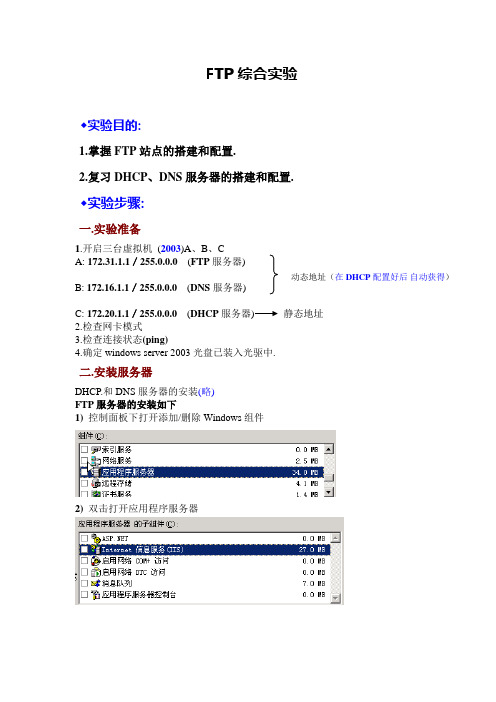
FTP综合实验◆实验目的:1.掌握FTP站点的搭建和配置.2.复习DHCP、DNS服务器的搭建和配置.◆实验步骤:一.实验准备1.开启三台虚拟机(2003)A、B、CA: 172.31.1.1/255.0.0.0(FTP服务器)动态地址(在DHCP配置好后自动获得)B: 172.16.1.1/255.0.0.0(DNS服务器)C: 172.20.1.1/255.0.0.0(DHCP服务器) 静态地址2.检查网卡模式3.检查连接状态(ping)4.确定windows server 2003光盘已装入光驱中.二.安装服务器DHCP.和DNS服务器的安装(略)FTP服务器的安装如下1) 控制面板下打开添加/删除Windows组件2)双击打开应用程序服务器3)FTP服务前打勾4)确定安装完成三. 配置DHCP服务器1)新建作用域2)新建保留DNS172.16.1.1和FTP172.31.1.13)分配TCP/IP参数配置服务器选项006DNS服务器:172.16.1.14)A(FTP)和B(DNS)自动获取IP.四.FTP服务器的配置1)在本地计算机添加bill、jones、avril、kate用户2)新建FTP站点(隔离用户)主目录下键入包含共享内容的目录,我这里是文件夹geli.3)在主目录E:\geli文件夹下创建LocalUser和administratorbill、jones、avril、kate、Public子目录,以允许每个用户连接该站点.4)新建非隔离用户(步骤同隔离用户)不过其主目录E:\feigeli下没有其他子目录5)右击feigeli站点点击属性FTP站点选项卡下改变端口号为2121(大于1024均可).启用停止的站点.6)完成五.DNS服务器的配置1)新建正向查找区域2)新建主机 IP:172.31.1.1客户机访问结果如下六. 权限的设置1)右击feigeli站点,点击属性主目录下把三个权限都打勾2)然后再右击feigeli站点,点击权限按要求设置用户权限,管理员完全控制Bill、jones等普通用户写入,来宾用户只读.3) 用同样的方法设置geli站点访问权限,管理员和普通用户可以上传下载(写入就可以),匿名用户访问时只读.七.FTP属性设置1.磁盘配额在FTP站点根目录所在盘符设置磁盘配额,所有普通用户设置配额100MB,kate 的配额可达到200MB(具体步骤略)2.FTP站点连接最大连接数200,超时时间:100s3. FTP站点消息4.目录安全性仅允许172.31.0.0/16这个网段的计算机访问◆实验注意事项:1.当访问服务器成功时,如果不能下载,需降低IE的安全级别;如果不能上传,则是权限设置的问题,检查一下是否已经给了写入的权限.2.NTFS权限和主目录中权限其交集生效,得两者兼施才行.。
ftp服务器的实验报告

ftp服务器的实验报告FTP服务器的实验报告一、引言在信息时代的背景下,数据的传输和共享变得越来越重要。
FTP(File Transfer Protocol)作为一种常用的文件传输协议,为用户提供了方便快捷的文件传输方式。
本实验旨在通过搭建FTP服务器,了解其工作原理和使用方法,并探讨其在实际应用中的优势和局限性。
二、实验目的1. 了解FTP服务器的基本概念和工作原理;2. 学习搭建FTP服务器的方法和步骤;3. 掌握使用FTP客户端进行文件传输的技巧;4. 分析FTP服务器在实际应用中的优势和局限性。
三、实验过程1. 搭建FTP服务器首先,我们需要选择一台用于搭建FTP服务器的计算机,并确保其具备网络连接功能。
接下来,我们可以选择不同的FTP服务器软件进行安装和配置,如FileZilla Server、vsftpd等。
在安装和配置过程中,需要设置FTP服务器的监听端口、用户权限、目录结构等参数,以满足实际需求。
2. 配置FTP服务器在搭建完成后,我们需要对FTP服务器进行配置,以确保其正常运行。
首先,我们可以设置匿名访问权限,允许用户以匿名方式登录FTP服务器并浏览文件。
其次,我们可以创建用户账号和密码,并为其分配相应的权限,以实现文件的上传和下载。
此外,还可以设置FTP服务器的安全性,如限制登录尝试次数、启用SSL加密等。
3. 使用FTP客户端在FTP服务器搭建和配置完成后,我们可以使用FTP客户端进行文件传输。
常见的FTP客户端软件有FileZilla、CuteFTP、WinSCP等。
通过输入FTP服务器的地址、用户名和密码,我们可以连接到FTP服务器,并进行文件的上传和下载操作。
此外,FTP客户端还提供了文件夹的创建、删除、重命名等功能,以便用户对文件进行管理。
四、实验结果与分析通过实验,我们成功搭建了FTP服务器,并使用FTP客户端进行文件传输。
在实际操作中,我们发现FTP服务器具有以下优势和局限性:1. 优势(1)方便快捷:FTP服务器提供了一种简单、直观的文件传输方式,用户可以通过FTP客户端在不同计算机之间进行文件的上传和下载,实现数据共享。
计算机网络实验报告——ftp客服端服务器
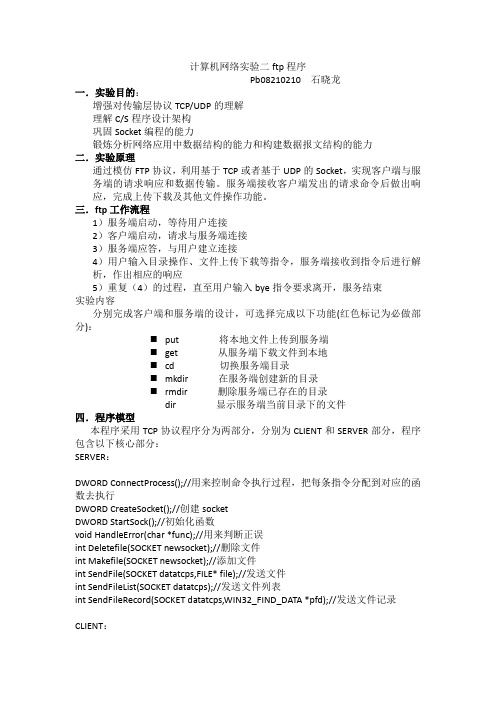
计算机网络实验二ftp程序Pb08210210 石晓龙一.实验目的:增强对传输层协议TCP/UDP的理解理解C/S程序设计架构巩固Socket编程的能力锻炼分析网络应用中数据结构的能力和构建数据报文结构的能力二.实验原理通过模仿FTP协议,利用基于TCP或者基于UDP的Socket,实现客户端与服务端的请求响应和数据传输。
服务端接收客户端发出的请求命令后做出响应,完成上传下载及其他文件操作功能。
三.ftp工作流程1)服务端启动,等待用户连接2)客户端启动,请求与服务端连接3)服务端应答,与用户建立连接4)用户输入目录操作、文件上传下载等指令,服务端接收到指令后进行解析,作出相应的响应5)重复(4)的过程,直至用户输入bye指令要求离开,服务结束实验内容分别完成客户端和服务端的设计,可选择完成以下功能(红色标记为必做部分):⏹put 将本地文件上传到服务端⏹get 从服务端下载文件到本地⏹cd 切换服务端目录⏹mkdir 在服务端创建新的目录⏹rmdir 删除服务端已存在的目录dir 显示服务端当前目录下的文件四.程序模型本程序采用TCP协议程序分为两部分,分别为CLIENT和SERVER部分,程序包含以下核心部分:SERVER:DWORD ConnectProcess();//用来控制命令执行过程,把每条指令分配到对应的函数去执行DWORD CreateSocket();//创建socketDWORD StartSock();//初始化函数void HandleError(char *func);//用来判断正误int Deletefile(SOCKET newsocket);//删除文件int Makefile(SOCKET newsocket);//添加文件int SendFile(SOCKET datatcps,FILE* file);//发送文件int SendFileList(SOCKET datatcps);//发送文件列表int SendFileRecord(SOCKET datatcps,WIN32_FIND_DATA *pfd);//发送文件记录CLIENT:DWORD StartSock();开始运行DWORD TCPSend(char data[]) ; //发送命令DWORD CallServer() ; //发送连接请求DWORD CreateSocket();//创建socketvoid list(SOCKET sock);创建列表void help();print help列表int Makedir(SOCKET sClient,char pathname[20]); //创建新文件int Deletedir(SOCKET sClient,char name[20]);//删除指令int SendFile(SOCKET datatcps,FILE* file);//发送文件int _mkdir (const char *dirname ) ;//创建文件int _rmdir (const char *dirname ); //当前文件夹int _chdir (const char *dirname );//删除文件夹以上为两部分程序用到的一些函数这个程序是基于面向连接的TCP协议,也就是说先通过connect函数建立连接,然后向对方发送连接的确认,再向server端发送收到确认的确认。
FTP,TFTP,TELNET实验报告
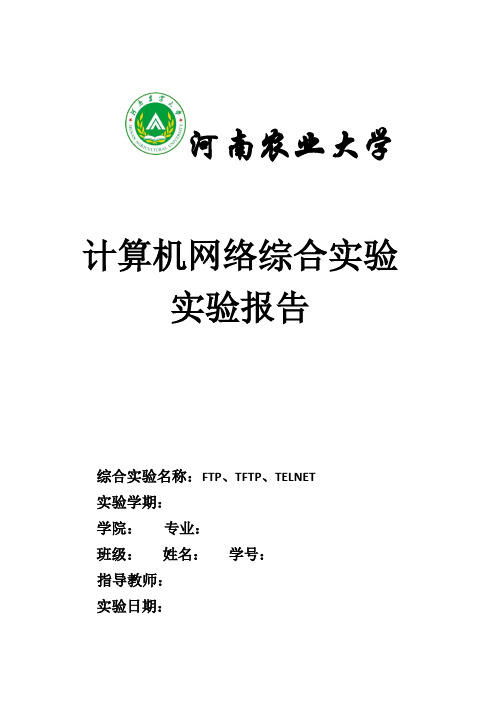
河南农业大学计算机网络综合实验实验报告综合实验名称:FTP、TFTP、TELNET实验学期:学院:专业:班级:姓名:学号:指导教师:实验日期:概述:FTP是应用层的协议,它基于传输层,为用户服务,它们负责进行文件的传输。
FTP是一个8位的客户端-服务器协议,能操作任何类型的文件而不需要进一步处理,就像MIME或Unencode 一样。
但是,FTP有着极高的延时,这意味着,从开始请求到第一次接收需求数据之间的时间会非常长,并且不时的必需执行一些冗长的登陆进程。
FTP服务一般运行在20和21两个端口。
端口20用于在客户端和服务器之间传输数据流,而端口21用于传输控制流,并且是命令通向ftp服务器的进口。
当数据通过数据流传输时,控制流处于空闲状态。
而当控制流空闲很长时间后,客户端的防火墙会将其会话置为超时,这样当大量数据通过防火墙时,会产生一些问题。
此时,虽然文件可以成功的传输,但因为控制会话会被防火墙断开,传输会产生一些错误。
FTP的工作原理:文件传输协议(FTP)是TCP/IP提供的标准机制,用来将文件从一个主机复制到另一个主机。
FTP使用TCP的服务。
FTP优缺点:优点:1.促进文件的共享(计算机程序或数据)2.鼓励间接或者隐式的使用远程计算机3.向用户屏蔽不同主机中各种文件存储系统的细节4.可靠和高效的传输数据缺点:1.密码和文件内容都使用明文传输,可能产生不希望发生的窃听。
2.因为必须开放一个随机的端口以建立连接,当防火墙存在时,客户端很难过滤处于主动模式下的FTP流量。
这个问题通过使用被动模式的FTP得到了很大解决。
3.服务器可能会被告知连接一个第三方计算机的保留端口。
FTP虽然可以被终端用户直接使用,但是它是设计成被FTP客户端程序所控制。
运行FTP服务的许多站点都开放匿名服务,在这种设置下,用户不需要帐号就可以登录服务器,默认情况下,匿名用户的用户名是:“anonymous”。
这个帐号不需要密码,虽然通常要求输入用户的邮件地址作为认证密码,但这只是一些细节或者此邮件地址根本不被确定,而是依赖于FTP服务器的配置情况。
ftp配置 实验报告

ftp配置实验报告FTP配置实验报告一、实验目的本次实验的目的是学习和掌握FTP(File Transfer Protocol)的配置方法,以便能够在网络中进行文件的传输和共享。
二、实验环境本次实验使用的操作系统为Windows 10,FTP服务器软件为FileZilla Server。
三、实验步骤1. 下载和安装FileZilla Server软件。
在官方网站上下载FileZilla Server的安装包,并按照提示进行安装。
2. 配置FTP服务器打开FileZilla Server软件,点击“编辑”菜单,选择“用户”选项。
在弹出的用户管理窗口中,点击“新增”按钮,输入用户名和密码,并勾选“启用账户”选项。
3. 设置共享文件夹在FileZilla Server软件中,点击“编辑”菜单,选择“共享文件夹”选项。
在弹出的共享文件夹窗口中,点击“新增”按钮,选择要共享的文件夹,并设置访问权限。
4. 配置FTP服务器的端口和传输模式在FileZilla Server软件中,点击“编辑”菜单,选择“设置”选项。
在弹出的设置窗口中,选择“被动模式设置”选项,设置FTP服务器的端口范围和外部IP地址。
5. 启动FTP服务器在FileZilla Server软件中,点击“服务器”菜单,选择“启动”选项,启动FTP服务器。
6. 配置客户端软件在本地计算机上安装FTP客户端软件,如FileZilla Client。
打开软件后,在主机、用户名和密码等信息处输入正确的配置信息,点击“连接”按钮,连接到FTP 服务器。
7. 进行文件传输和共享在FTP客户端软件中,可以进行文件的上传、下载和删除等操作。
另外,可以设置文件夹的访问权限,实现文件的共享。
四、实验结果与分析通过以上的实验步骤,成功配置了FTP服务器,并能够通过FTP客户端进行文件的传输和共享。
在配置FTP服务器时,需要注意设置用户的权限,以保证文件的安全性。
另外,在设置FTP服务器的端口和传输模式时,需要考虑网络环境和防火墙的限制,确保FTP服务器能够正常工作。
ftp实验报告

ftp实验报告一、实验介绍FTP(File Transfer Protocol,文件传输协议)是一种常用的用于计算机之间进行文件传输的网络协议。
在本次实验中,我们将学习并掌握FTP的基本原理和操作方法,并通过实际操作验证FTP的可行性和实用性。
二、实验步骤1. 准备在实验开始前,我们需要确保计算机连接到互联网,并且已经安装了支持FTP协议的客户端软件。
常用的FTP客户端软件有FileZilla、CuteFTP等。
在本次实验中,我们选择使用FileZilla作为FTP客户端。
2. 配置FTP服务器为了进行文件传输,我们需要设置一个FTP服务器。
可以选择在本地建立一个FTP服务器,或者连接到现有的FTP服务器。
在本次实验中,我们将连接到一个现有的FTP服务器。
3. 连接FTP服务器打开FileZilla客户端,输入FTP服务器的地址、用户名和密码,点击连接按钮,即可与FTP服务器建立连接。
连接成功后,我们就可以进行文件传输的操作了。
4. 上传文件为了进行文件上传,我们需要将本地文件传输到FTP服务器上。
在FileZilla的界面中,左侧显示本地文件目录,右侧显示FTP服务器的文件目录。
我们可以通过简单的拖拽操作,将本地文件拖拽至右侧的文件目录中,即可完成文件上传的过程。
5. 下载文件为了进行文件下载,我们需要将FTP服务器上的文件传输到本地计算机上。
同样地,在FileZilla的界面中,通过简单的拖拽操作,将FTP服务器上的文件拖拽至左侧的文件目录中,即可完成文件下载的过程。
6. 断开连接当完成文件传输操作后,我们需要断开与FTP服务器的连接。
在FileZilla的界面中,点击断开按钮,即可断开与FTP服务器的连接。
三、实验结果通过实验,我们成功地使用FTP协议进行了文件的上传和下载操作。
在上传和下载过程中,FTP协议简单且高效,使文件传输变得更加便捷。
四、实验总结FTP作为一种常用的文件传输协议,被广泛应用于互联网中。
- 1、下载文档前请自行甄别文档内容的完整性,平台不提供额外的编辑、内容补充、找答案等附加服务。
- 2、"仅部分预览"的文档,不可在线预览部分如存在完整性等问题,可反馈申请退款(可完整预览的文档不适用该条件!)。
- 3、如文档侵犯您的权益,请联系客服反馈,我们会尽快为您处理(人工客服工作时间:9:00-18:30)。
计算机网络原理FTP实验报告
XXXXXXXXXXXXXXXXX
1.实验综述:
本实验中,笔者通过Socket编程实现了一个简单的FTP协议。
实现的程序包括客户端(client.cpp)和服务端(server.cpp)两个部分,并支持如下功能:
(1)GET命令(下载服务端文件到客户端所在目录);
(2)PUT命令(上传客户端文件到服务端工作目录);
(3)PWD命令(打印服务端工作目录);
(4)DIR命令(列出服务端工作目录下的文件);
(5)CD命令(改变服务端工作目录);
(6)?命令(查看帮助);
(7)QUIT命令(关闭客户端与服务端的控制连接并退出客户端和服务端)。
上述支持的命令中,除?命令和QUIT命令外,命令执行时,客户端会先与服务端建立数据连接,在数据连接上完成传输后再断开设计连接,从而实现了FTP协议的设计思想。
最终实验程序能够正确完成FTP协议基本的文件传输功能,对较大的文件同样支持,符合本实验的要求。
2.设计思路说明:
本实验的两个核心是FTP连接模型的建立和文件、数据的传输,笔者对二者的实现思路分别如下所述。
FTP的连接建立过程如下:
(1)服务器启动后,建立控制连接Socket并监听控制连接端口;
(2)客户端启动并连接至该端口;
(3)服务器接受来自客户端的连接,此时控制连接建立;
(4)服务器建立数据连接Socket,将其绑定在数据连接端口上并监听;
(5)客户端每接收到除?命令和QUIT命令外的任一命令时,判定命令格式是否合法,将合法的命令发送到服务器,等待来自服务器的响应;
(6)服务器接收到命令后,监听数据连接端口等待连接,通过控制连接向客户端发送响应后等待客户连接至数据端口;
(7)客户端接收到响应后,连接到数据端口,等待来自服务器的响应;
(8)服务器接受来自客户端的连接,此时数据连接建立。
服务器通过数据连接向客户端发送响应;
(9)客户端接收到响应后,开始数据传输操作;
(10)数据传输完成后,客户端关闭数据Socket,服务端关闭接收客户端数据连接所得的Socket;
(11)客户端接收到QUIT命令时,将命令发送给服务器后,关闭控制连接Socket 并退出;服务器接收到QUIT命令时,关闭自身的控制连接Socket、自身的数
据连接Socket并退出。
各命令的数据传输过程如下:
(1)GET命令和PUT命令:
这两条命令用于进行文件的传输,文件的传输以4096字节大小的块(块大小可通过修改DATA_BUFFER_SIZE宏更改)进行。
传输过程如下:
a)发送方通过Linux的stat结构获得文件的大小,将其以4字节的块发送
给接收方,发送方、接收方分别计算出文件的块数(块大小为4096),
便于后续使用。
b)发送方通过Linux的stat结构获得文件的权限,将其以mode_t大小的
块发送给接收方,接收方保存文件的权限以便后续使用。
c)以a)步计算出的文件的块数作为循环次数,发送方对待发送文件循环读
入,每次读入4096字节的存入一长4096字节的读缓存中,先将实际
读入的字节数(即read函数的返回值)以4字节的块发送给接收方,
再将读缓存的内容以4096字节的块发送给接收方。
接收方根据接收到
的实际读入的字节数,将接收到的缓存的有效部分写入新文件中。
d)上一步骤完成后,利用fchmod函数,将b)步接收到的文件权限赋予新
文件。
此时传输完成。
(2)PWD命令、DIR命令和CD命令:
这三条命令的响应均以一块4096字节的缓存发送,服务器端将响应写入缓存中,再将缓存以4096字节的块发送给客户端,客户端接收后进行相
应的操作。
3.思考题回答:
(1)答:
建立两个连接分别传输命令和数据,实现了控制和数据传输的分离,这样做在多线程实现时好处有二:一是在数据传输时,控制连接仍可实现对命令的响应;
二是数据传输不会影响到控制命令的传输,这不仅使得编程更加方便,而且即使
数据传输出错或卡死,客户端和服务端仍可对其他命令作出响应。
(2)答:
主动方式和被动方式的控制连接建立过程相同,区别在于数据连接的建立过程:主动模式下,由客户端指定并打开数据连接使用的端口并通知服务器连接该
端口建立连接;而被动模式下,由服务器指定并打开数据连接使用的端口并通知
客户端连接该端口建立连接。
设计两个模式是因为主动模式下,服务器对客户端
数据连接端口的连接可能会被客户端的防火墙屏蔽,而被动模式下,客户端对服
务器数据连接端口的连接可能会被服务器的防火墙屏蔽,故二者各有利弊。
(3)答:
原因是传输每个文件时,客户端都会与服务器建立数据连接,传输完毕这一文件后再断开,从而大大降低了传输效率。
可以考虑在文件足够小时,将多个文
件在一次数据连接建立后就传送过去,从而减少建立连接所占用的时间,提高传输速度。
